如何在 Google Chromecast 上设置 Netflix - 分步指南
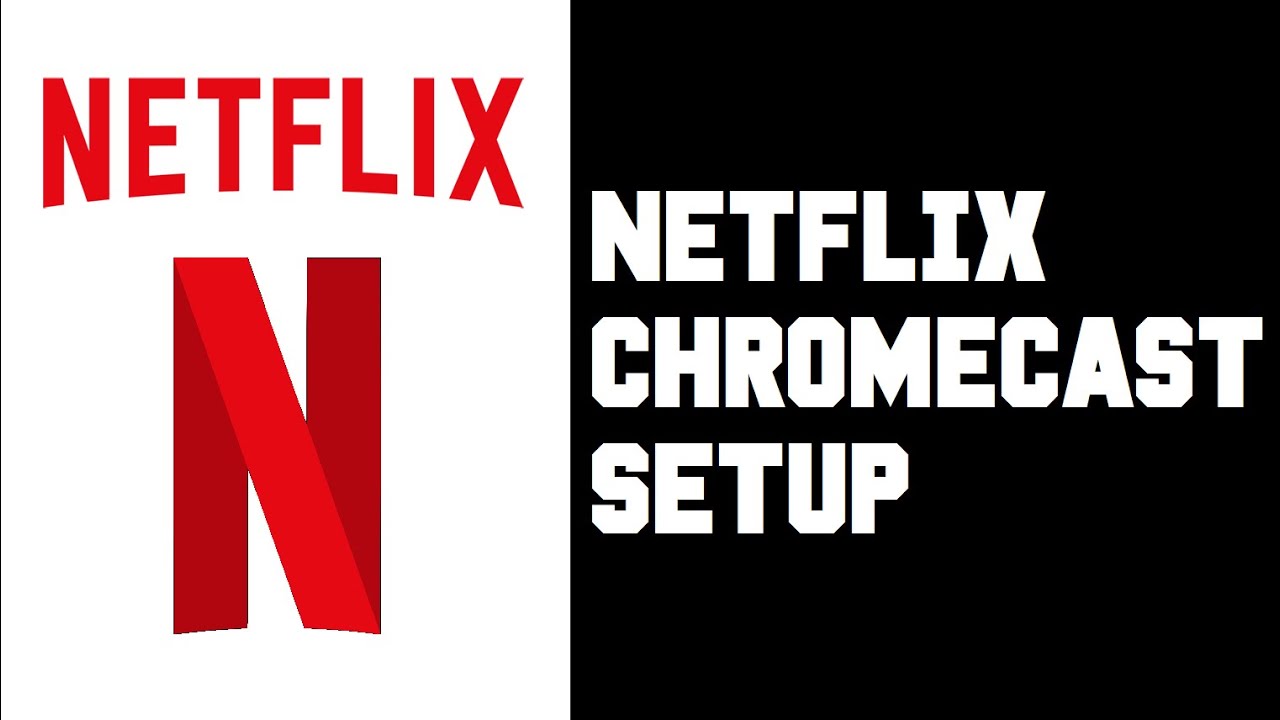
在本文中,我们将向您介绍如何采取以下步骤 建立 Netflix 这样您就可以在您的 谷歌 Chromecast.我们假设您已经将 Chromecast 与电视机连接,并且已经拥有 Netflix 账户。所以,抓起你的爆米花🍿,坐下来,让我们开始吧!
确保已安装 Netflix 应用程序
在手机上,您需要 Netflix 应用程序.很多手机已经内置了 Netflix 应用程序,甚至无需在 Google Play Store 或 iPhone 用户的 Apple App Store 中安装。如果 Netflix 已经安装在设备上,但找不到图标,你可以拖动屏幕底部区域,在搜索栏中搜索 🔍 。只需输入 "Netflix",它就会弹出,然后你就可以选择 Netflix 应用程序了。
登录 Netflix
接下来,您需要登录 Netflix。只需启动 Netflix 应用程序 并使用 Netflix 电子邮件和密码登录,然后点击您的个人资料 🕵️♂️。
选择要观看的内容
现在,假设我们想通过 Google Chromecast 观看《巫师》。在手机上,我们只需点击播放▶。内容开始播放后,点击屏幕。这将打开各种菜单选项。
投射到 Google Chromecast
在右上角,你会看到一个小铸造图标,这就是我们要点击的。探索 铸造按钮然后,它会显示一个列表,列出附近所有可以投屏的设备。找到你的 Google Chromecast(它可能被命名为 "LivingRoomTV")并点击它。
在 Google Chromecast 上享受 Netflix
一旦你找到并点击 Chromecast,它就会开始将你正在观看的 Netflix 节目或电影投射到你的 Google Chromecast 上,然后就可以了!现在你可以通过 Chromecast 在大屏幕上欣赏 Netflix 内容了。观看愉快🎉
结论: 🏁
通过以下步骤,在 Google Chromecast 上设置 Netflix 既简单又快捷。希望本教程能帮助你完成整个过程。现在,您最喜爱的 Netflix 节目和电影已准备好在 Google Chromecast 上播放!享受您的观看体验 👀🍿.
常见问题
什么是 Google Chromecast?
谷歌 Chromecast 是一种媒体流设备,可插入电视的 HDMI 端口。您可以使用智能手机或电脑作为遥控器,访问 Netflix、YouTube 和 Google Play 等应用程序中的内容。
在 Google Chromecast 上设置 Netflix 需要什么?
您需要一台 Google Chromecast 设备、一台带有 HDMI 输入接口的电视、一个 Netflix 订阅和一个 WiFi 网络。
如何首次设置 Chromecast?
将 Chromecast 插入电视的 HDMI 端口和电源。然后,在智能手机、平板电脑或电脑上下载 Google Home 应用程序,并按照指导进行设置。
我需要 Netflix 账户吗?
是的,您需要订阅 Netflix 才能在 Chromecast 上观看 Netflix 内容。
如何将 Netflix 帐户连接到 Chromecast?
在设备(智能手机或电脑)上安装 Netflix 后,打开应用程序,登录 Netflix 帐户,然后查找 "Cast "图标。点击它,然后选择 Chromecast 设备进行连接。
为什么我在 Netflix 应用程序上看不到 "演员 "图标?
确保您的设备连接到与 Chromecast 相同的 Wifi 网络。如果仍然没有显示,您可能需要更新 Netflix 应用程序或对 Wifi 连接进行故障排除。
我可以在 Chromecast 上观看 4K Netflix 内容吗?
可以,但您需要一台 Chromecast Ultra 和一台 4K 电视。此外,您还必须拥有支持超高清流媒体的 Netflix 计划。
为什么我的 Chromecast 上的 Netflix 流媒体质量很差?
流媒体质量取决于你的网速和网络连接。请尝试重置 Chromecast 或路由器,或检查是否有其他设备占用了网络带宽。
没有无线网络也能使用 Google Chromecast 吗?
不需要。Chromecast 需要稳定的无线连接才能串流内容。
我可以在 Chromecast 上控制 Netflix 的音量吗?
可以。在播放 Netflix 时,您可以通过手机或平板电脑控制音量。
能否在 Chromecast 上暂停或快进 Netflix 节目?
是的,您可以通过手机或电脑上的 Netflix 应用程序控制播放。
如何停止在 Chromecast 上播放 Netflix?
只需点击 "投屏 "图标,然后选择 "停止投屏 "即可。
如果我的 Chromecast 无法使用 Netflix,该怎么办?
尝试基本的故障排除步骤,如检查连接、重置 Chromecast 或重新安装 Netflix 应用程序。如果还不行,请联系 Netflix 支持。
能否将多台设备用作 Chromecast 的遥控器?
是的,只要每个设备都连接到同一个 WiFi 网络,它们就可以用来控制 Chromecast。
我可以在台式电脑上使用 Chromecast 吗?
是的,您可以通过台式电脑上的 Chrome 浏览器使用 Chromecast。
Chromecast 有 Netflix 应用程序吗?
不,Chromecast 使用兼容移动设备或电脑上的 Netflix 应用程序来串流节目和电影。
使用 Chromecast 串流会使用手机数据吗?
不,只有少量数据用于指挥 Chromecast,而大部分互联网使用量都直接从路由器传输到 Chromecast。
可以在非 HDMI 电视上使用 Chromecast 吗?
Chromecast 需要一个 HDMI 端口。如果你的电视没有 HDMI 端口,你可以使用 HDMI 转 RCA 转换器,但质量会差一些。
铸造时如何切换 Netflix 配置文件?
要更改 Netflix 配置文件,请先停止播放,更改设备上的配置文件,然后重新播放。
我可以在 Chromecast 上使用扬声器吗?
是的,Chromecast 可以将音频发送到任何具有 HDMI 输入的扬声器。对于独立的音频系统,您可能需要 Chromecast Audio 或类似设备。
Chromecast 支持 Netflix 上的 Dolby Atmos 吗?
一些 Chromecast 型号(如 Ultra)支持杜比全景声,前提是 Netflix 节目或电影中提供该功能,您订阅的 Netflix 支持该功能,而且您的音频设备也支持该功能。
Chromecast 支持 Netflix 字幕吗?
是的,您可以在 Netflix 上打开字幕。您可以在设备上的 Netflix 应用程序中进行控制。
能否使用 Chromecast 观看国际 Netflix?
是的,但由于许可证的原因,Netflix 的内容可能因地区而异。如果旅行,您的 Chromecast 将流式传输您当前所在地区的 Netflix 内容。
为什么无法连接 Chromecast?
有几个因素会影响连接。请确保您的设备和 Chromecast 处于同一网络,检查 Wi-Fi 信号,并确保没有启用 VPN 或代理。
将 Netflix 转播到 Chromecast 会耗尽设备的电池吗?
并不明显。你的设备只是向 Chromecast 发出指令,而大部分工作都由 Chromecast 完成。
如何在 Netflix 选角时更改语言?
您可以从 Netflix 应用程序的选项中更改音频或字幕语言。
在播放 Netflix 时,我可以浏览手机上的其他应用程序吗?
是的,您可以在投屏时使用其他应用程序。Netflix 将继续在电视上播放。
可以使用普通电视遥控器控制 Chromecast 上的 Netflix 吗?
不,Chromecast 是由安装了 Google Home 应用程序的设备(如智能手机或平板电脑)控制的,而不是普通的电视遥控器。
为什么在 Chromecast 上串流 Netflix 时会出现缓冲或滞后现象?
缓冲或滞后通常是由于互联网连接速度慢或不稳定造成的。重启路由器可能会有帮助。此外,减少连接到 Wi-Fi 的设备数量可能会改善流媒体质量。
能否通过 Chrome 浏览器播放 Netflix?
可以。点击右上角的 "更多 "按钮(三个竖点),选择 "Cast",选择你的 Chromecast,最后选择 "Cast 标签 "选项。
 ping.fm
ping.fm 